特效制作与非线性编辑实验进程表
实验五 视频特效

实验五视频特效一.实验目的1.熟悉Premiere Pro CS4中“视频特效”的用途和使用方法;2.初步认识“视频特效”分类及项目和“特效控制台”面板中的参数的含义;3.初步掌握在影片编辑中参数的使用“视频特效”的方法和设置。
二.实验设备非线性编辑系统(Premiere Pro CS4编辑软件)监听音箱(或监听耳机)素材光盘三.实验原理及步骤在影片制作过程中,由于受到种种条件的限制,往往不能得到完全符合作品要求的原始素材,可以通过Premiere Pro CS4提供的各种视频特效来对原始素材进行加工,使之满足作品要求。
此外,为了增强作品的表现力,也可以利用视频特效创造各种特殊效果。
视频特效能够改变素材的颜色和曝光量、修补原始素材的缺陷,可以键控(抠像)和叠加画面,可以扭曲图像,可以为影片添加粒子和光照等各种艺术效果,它是设计者为影视作品添加艺术效果的重要手段。
在Premiere Pro CS4中,当素材片段被安置中时间线轨道上后,每个视频素材片段都具备“运动”、“透明度”和“时间重置”等属性。
这些属性是每个视频素材片段固有的特效,用户无法对其进行添加或删除,但可以对其参数进行设置使用。
除了这些固有特效,用户可以根据需要为素材片段添加各种视频特效。
Premiere Pro CS4提供(内置)了18大类181个视频特效,它们被放置在“效果”面板中的“视频特效”文件夹中。
这些内置的视频特效,不仅可以进行添加、设置和删除,还可以在一个素材片段上可以添加多种视频特效,也可以将同一个特效同时应用到多个素材片段上。
㈠视频特效类型用户可以点击菜单栏“窗口/效果”命令(或者直接点击“效果”选项卡),打开“效果”面板。
然后点击“视频特效”文件夹前小三角辗转按钮,展开该文件夹内18个子文件夹(18大类特效),再点击子文件夹前小三角辗转按钮,可以分别展开该类的多种效果项目。
1.GPU特效(GPU Effects)类GPU效果类特效主要通过对图像进行几何扭曲变形来制作各种各样的画面变形效果。
非线性编辑的工作流程

图2-6-11 Adobe Premiere Pro 1.5
3. X-edit X-edit非线性编辑系统是由大洋公司全新推出的新一代非线性后期编辑 系统。此系统在大洋公司多年非线性编辑系统开发经验的基础上,运用了先 进的设计理念并结合广电领域最新的科技成果,把易用为本作为设计思想的 核心,力求使编辑工作成为一种愉快的艺术享受。同时X-edit提供了无限的 创意空间。 X-edit不同于上述两种非线性编辑软件,X-edit主要是以硬件板卡支 持为主,这样必能提高工作效率,但也必须花费高昂的资金,一般这种专业 级的非线性编辑系统只用于电视台等广播电视领域。(图2-6-12)
图2-6-3 改变图像大小窗口
四、调整图像亮度、色彩 直接拍摄出来的图像可能因为曝光不足或曝光过度导致图像过暗或过亮,亮 度和色彩可以借助Photoshop软件进行一定程度的改良调整。 【调整】/【色阶】:色阶的调整也就是明暗度的调整。色阶调整窗口如图2-6-4 所示。
图2-6-4 色阶调整窗口
【调整】/【色彩平衡】:此命令可以简单快捷地调整图像阴影区中间 色调和高光区的各色彩成分,并混合各色彩达到平衡。不过只能做粗略的 调整、设置,如图2-6-5所示。
图2-6-1 新建文档设置窗口
二、打开已有图形 选择【文件】/【打开】打开已有的图形。可打开的图像格式(扩展名) 有PSD自身格式、JPEG压缩格式、TIFF印刷格式、BMP、PNG、GI F等, 如图2-6-2所示。
图2-6-2 打开文档窗口
三、调整图像大小
一般数码相机拍摄的图像大小不一定能适合打印、洗片的尺寸,所以需 用Photoshop软件改变其尺寸大小。 选择【图像】/【图像大小】打开图像大小调整对话框。改变按出图需求 改变文档大小。或把打开的图像复制、粘贴到新建画布中,如图2-6-3所示。
《视频特技与非线性编辑》实验报告
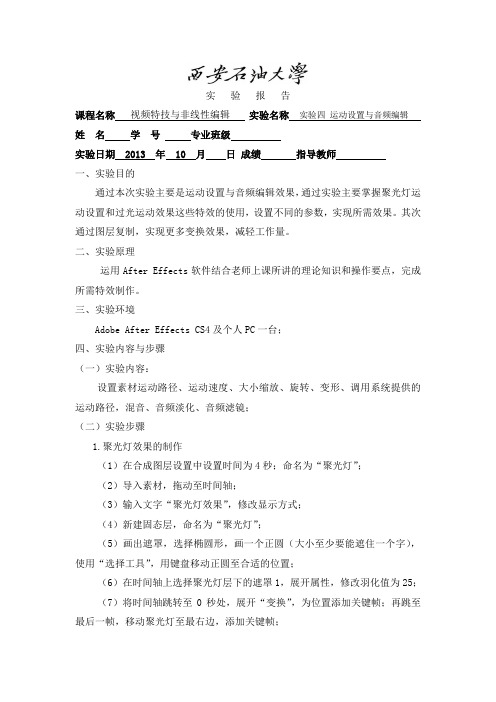
实验报告课程名称视频特技与非线性编辑实验名称实验四运动设置与音频编辑姓名学号专业班级实验日期 2013 年 10 月日成绩指导教师一、实验目的通过本次实验主要是运动设置与音频编辑效果,通过实验主要掌握聚光灯运动设置和过光运动效果这些特效的使用,设置不同的参数,实现所需效果。
其次通过图层复制,实现更多变换效果,减轻工作量。
二、实验原理运用After Effects软件结合老师上课所讲的理论知识和操作要点,完成所需特效制作。
三、实验环境Adobe After Effects CS4及个人PC一台;四、实验内容与步骤(一)实验内容:设置素材运动路径、运动速度、大小缩放、旋转、变形、调用系统提供的运动路径,混音、音频淡化、音频滤镜;(二)实验步骤1.聚光灯效果的制作(1)在合成图层设置中设置时间为4秒;命名为“聚光灯”;(2)导入素材,拖动至时间轴;(3)输入文字“聚光灯效果”,修改显示方式;(4)新建固态层,命名为“聚光灯”;(5)画出遮罩,选择椭圆形,画一个正圆(大小至少要能遮住一个字),使用“选择工具”,用键盘移动正圆至合适的位置;(6)在时间轴上选择聚光灯层下的遮罩1,展开属性,修改羽化值为25;(7)将时间轴跳转至0秒处,展开“变换”,为位置添加关键帧;再跳至最后一帧,移动聚光灯至最右边,添加关键帧;(8)将“聚光灯”层的聚光灯效果在“轨道蒙版”修改为阿尔法蒙版聚光灯;(9)测试特效,保存文件;2.过光效果的制作(1)新建合成层为“过光效果”,设置时间长度为4秒;(2)导入背景层,选择图层菜单,新建文字“过光效果”修改显示方式;(3)新建固态层,命名为“遮罩”;(4)选择矩形遮罩工具,画一个矩形(宽度至少要大于两个字);(5)展开遮罩1,修改羽化值为15;(6)展开交换,修改旋转值为-52度;(7)跳转至0秒处,将矩形遮罩拖动至左侧,添加关键帧;然后跳转至最后一帧,将矩形选框拖动至右侧,自动建立关键帧;(8)点击选择“过光效果”层复制一层为“过光效果2”;将“过光效果2”移动至遮罩层之上;将遮罩层的“轨道蒙版”修改为“阿尔法过光效果2”;(9)测试制作的特效,保存文件。
非线性编辑流程

非线性编辑流程任何非线性编辑的工作流程,都可以简单地看成输入、编辑、输出这样三个步骤。
当然由于不同软件功能的差异,其使用流程还可以进一步细化。
以Premiere Pro为例,其使用流程主要分成如下5个步骤。
(1) 素材采集与输入:采集就是利用Premiere Pro,将模拟视频、音频信号转换成数字信号存储到计算机中,或者将外部的数字视频存储到计算机中,成为可以处理的素材。
输入主要是把其它软件处理过的图像、声音等等,导入到Premiere Pro中。
(2) 素材编辑:素材编辑就是设置素材的入点与出点,以选择最合适的部分,然后按时间顺序组接不同素材的过程。
(3) 特技处理:对于视频素材,特技处理包括转场、特效、合成叠加。
对于音频素材,特技处理包括转场、特效。
令人震撼的画面效果,就是在这一过程中产生的。
而非线性编辑软件功能的强弱,往往也是体现在这方面。
配合某些硬件,Premiere Pro还能够实现特技播放。
(4)字幕制作:字幕是节目中非常重要的部分,它包括文字和图形两个方面。
Premiere Pro中制作字幕很方便,几乎没有无法实现的效果,并且还有大量的模板可以选择。
(5)输出与生成:节目编辑完成后,就可以输出回录到录像带上;也可以生成视频文件,发布到网上、刻录VCD和DVD等等。
非线性编辑视频在电视的发展过程中,视频节目的后期制作经历了“物理剪辑”、“电子编辑”和“数码编辑”等发展阶段。
如今,随着非线性编辑系统的出现和普及,节目制作面临重大的变革。
非线性编辑引入了磁盘记录和存储、图形用户界面(GUI)和多媒体等新的技术和手段,使电视节目制作即将向数字化方向迈进一大步。
非线性编辑引入的新概念文件:在非线性编辑系统中,所有素材都以文件的形式存储在记录媒体(硬盘、光盘和软盘)中,并以树状目录的结构进行管理。
每个文件被分成标准大小的数据块,通过链表进行快速访问。
在这一基础上,非线性编辑系统的快速定位编辑点的功能才能充分发挥。
非线性编辑制作流程

1.了解非线性编辑的基本工作流程,熟悉各环节的 具体操作。
2.学会使用Avid Media Composer非线编软件进 行项目创建和管理,学会软件的基本设置。
3.掌握用Avid Media Composer软件进行编辑的 基本操作。
4.掌握用Avid Media Composer软件进行特效、 字幕及音效的添加。
输出为DVD格式?
在非编系统中,一个项目包含所使用的素材指 针(不是素材本身)以及其它各种编辑信息。
6.2 项目创建与管理
我们将以Avid Media Composer非编软件为 例介绍一个项目完整的创建过程:
安装并开启Avid Media Composer软件,可 以看到如图6-2所示的欢迎界面,提示框会提示 我们是“新建项目”还是打开已有的项目文件即 “打开项目”。第一次编辑一个节目时我们必须 选择“新建项目”。进入编辑主界面后,在“文 件”菜单下也可选择“新建”→“项目性编辑制作流程
思考与练习
7.如何导入素材? 8.如何添加素材到时间线? 9.简述几种常用的非线性编辑方式。 10.举例说明非线性编辑系统中几种常用的视频特效
以及它们的使用方法。 11.简述Avid Media Composer中字幕的添加方法。 12.Avid Media Composer中如何将编辑好的视频
6.1 非线性编辑制作流程概述
6.1.1 非线性编辑制作基本流程
目前,非线性编辑软件的设计考虑到传统的电视 节目制作人员的习惯,其编辑工作流程在某种程度 上与传统的线性二对一编辑过程有相似之处。其工 作的基本流程大致如下:
(1)项目创建和素材采集阶段 (2)视音频编辑阶段 (3)特技与字幕处理阶段 (4)节目的输出阶段
索贝非线性编辑实训报告

一、引言随着科技的不断发展,非线性编辑技术在我国影视制作领域得到了广泛的应用。
为了提高我国影视制作人员的专业技能,我们参加了索贝非线性编辑实训。
本文将详细介绍实训过程、实训内容和实训成果,以期为我国影视制作行业提供借鉴。
一、实训过程1. 实训时间:2021年6月1日至2021年6月30日2. 实训地点:XX影视制作公司非线性编辑实训室3. 实训人员:共10人,分为两个小组,每组5人4. 实训内容:(1)索贝非线性编辑软件的基本操作:包括界面布局、菜单功能、素材导入、剪辑、特效、字幕等。
(2)实际案例制作:以一段素材为素材库,通过剪辑、特效、字幕等手段,制作一部完整的短片。
(3)团队协作与沟通:在实训过程中,小组成员之间要密切配合,共同完成实训任务。
二、实训内容1. 索贝非线性编辑软件的基本操作(1)界面布局:索贝非线性编辑软件的界面布局主要包括菜单栏、工具栏、时间轴、素材库、预览窗口等部分。
实训过程中,我们学习了各个部分的功能和使用方法。
(2)菜单功能:索贝非线性编辑软件提供了丰富的菜单功能,包括剪辑、特效、字幕、音频等。
我们通过实际操作,掌握了各个菜单功能的使用方法。
(3)素材导入:将视频、音频、图片等素材导入到索贝非线性编辑软件中,以便进行后续编辑。
(4)剪辑:通过索贝非线性编辑软件的剪辑功能,对素材进行剪辑、拼接、裁剪等操作。
(5)特效:索贝非线性编辑软件提供了丰富的特效,如转场、滤镜、动画等。
我们通过实际操作,掌握了特效的使用方法。
(6)字幕:在索贝非线性编辑软件中添加字幕,包括字幕样式、动画等。
2. 实际案例制作以一段素材为素材库,我们通过剪辑、特效、字幕等手段,制作了一部时长约5分钟的短片。
在制作过程中,我们充分发挥团队协作精神,共同完成了短片制作。
3. 团队协作与沟通在实训过程中,小组成员之间要保持良好的沟通,及时分享各自的经验和心得。
通过团队协作,我们提高了工作效率,确保了实训任务的顺利完成。
非线性剪辑实验报告(3篇)

第1篇一、实验目的本次实验旨在通过非线性剪辑技术,探索数字视频编辑的灵活性和高效性。
通过实际操作,了解非线性剪辑的基本原理和操作流程,掌握剪辑软件的基本使用方法,提高视频制作的能力。
二、实验原理非线性剪辑是指利用计算机技术对视频素材进行非顺序的编辑处理。
与传统线性剪辑不同,非线性剪辑可以随时对视频素材进行增删、修改、复制等操作,大大提高了视频编辑的效率和灵活性。
三、实验设备与材料1. 实验设备:计算机、非线性剪辑软件(如Adobe Premiere Pro、Final Cut Pro等)、视频素材。
2. 实验材料:本次实验选用一部时长为10分钟的纪录片作为素材。
四、实验步骤1. 导入素材:将实验素材导入非线性剪辑软件,建立项目并导入视频素材。
2. 剪辑素材:根据纪录片内容,对视频素材进行剪辑,包括删除多余片段、调整顺序、添加过渡效果等。
3. 添加字幕:在适当的位置添加字幕,以增强视频的观赏性和信息传达。
4. 调整音频:调整视频的音频轨道,包括音量、音效等,使音频与视频同步。
5. 添加特效:根据需要,为视频添加转场效果、滤镜等特效,增强视频的视觉效果。
6. 导出视频:完成剪辑后,导出视频文件,可选择不同的视频格式和分辨率。
五、实验结果与分析1. 剪辑效果:通过非线性剪辑,将10分钟的纪录片剪辑成5分钟的视频,去除了多余片段,保留了核心内容。
2. 字幕效果:添加字幕后,视频的信息传达更加清晰,观众可以更好地理解视频内容。
3. 音频效果:调整音频后,视频的音质得到提升,观众可以更清晰地听到视频中的声音。
4. 特效效果:添加特效后,视频的视觉效果更加丰富,提升了观众的观赏体验。
六、实验总结1. 非线性剪辑技术具有高效、灵活、便捷等优点,可以显著提高视频制作效率。
2. 非线性剪辑软件功能丰富,操作简单,适合不同层次的用户使用。
3. 在视频制作过程中,要注意素材的选取、剪辑、字幕、音频、特效等方面的细节,以提高视频质量。
非线性编辑主要流程
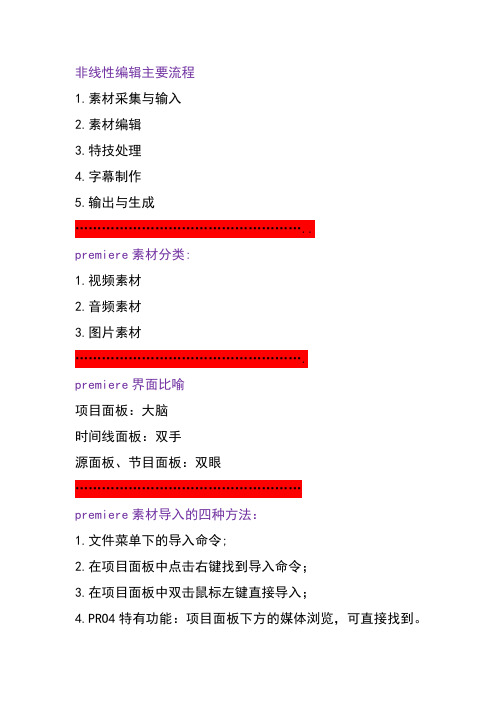
非线性编辑主要流程
1.素材采集与输入
2.素材编辑
3.特技处理
4.字幕制作
5.输出与生成
……………………………………………..
premiere素材分类:
1.视频素材
2.音频素材
3.图片素材
…………………………………………….
premiere界面比喻
项目面板:大脑
时间线面板:双手
源面板、节目面板:双眼……………………………………………
premiere素材导入的四种方法:
1.文件菜单下的导入命令;
2.在项目面板中点击右键找到导入命令;
3.在项目面板中双击鼠标左键直接导入;
4.PRO4特有功能:项目面板下方的媒体浏览,可直接找到。
premiere项目面板简介
预览器
过滤器:便于快速找到需要的素材,屏蔽其他素材。
入口:显示方式
名称、标签:。
- 1、下载文档前请自行甄别文档内容的完整性,平台不提供额外的编辑、内容补充、找答案等附加服务。
- 2、"仅部分预览"的文档,不可在线预览部分如存在完整性等问题,可反馈申请退款(可完整预览的文档不适用该条件!)。
- 3、如文档侵犯您的权益,请联系客服反馈,我们会尽快为您处理(人工客服工作时间:9:00-18:30)。
8
8组,2人/组
4
5
3.31
4.2
4.14
4.16
5-6
3-4
5-6
3-4
实现遮蔽效果,熟悉插件使用3来自矢量图形实验设计
4
8组,2人/组
6
4.21
4.28
5-6
5-6
矢量绘图,对图形进行多元化控制
4
三维合成实验
设计
4
8组,2人/组
9
10
4.30
5.5
3-4
5-6
实现把简单的二维图形搭建成三维场景
5
实验课程教学进度表
信息工程系2013-2014学年第二学期实验教学进度表
课程名称特效制作与非线性编辑班级312计算机网络技术实验室名称多媒体实验室第1页共1页
序
号
实验项目名称
实验
类型
课时
组
别
周
次
日
期
节
次
实验要求
1
合成流程实验
设计
4
8组,2人/组
2
3
3.5
3.19
3-4
3-4
熟悉特效制作流程
2
遮蔽实验
任课教师实验室主任系(部)主任
注:1、此表一式四份,一份交教务处、一份交实训中心、一份教师留存。
2、实验类型:验证、设计、创新三类;组别:分组数及每组人数,如3组,15人/组。
调色技巧实验
设计
4
8组,2人/组
13
14
5.14
5.19
5-6
5-6
熟练使用调色工具,掌握调色技巧
6
抠像技巧实验
设计
4
8组,2人/组
17
6.9
6.11
6.16
5-6
3-4
5-6
熟练使用抠像工具,掌握抠像技巧
7
特效综合实验
设计
4
8组,2人/组
18
6.25
6.30
1-2
3-4
对特效制作进行综合性应用
总课时数32分组数(分组安排):8组(2人/组)
